
Серед безлічі вдосконалень в iOS 10 є можливість доступу до улюблених віджетів на заблокованому екрані. Замість того, щоб розблокувати iPhone, провевши пальцем праворуч, тепер ви побачите екран, повний віджетів.
Мати доступ до віджетів на блокованому екрані можнабути зручним, і ви можете налаштувати заблокований екран, додаючи, видаляючи та переставляючи віджети. Однак, якщо ви переймаєтесь тим, як люди бачать ваші програми та інформацію через плече, або якщо хтось утримує ваш телефон, ви можете вимкнути віджети блокованого екрана повністю.
Для початку торкніться піктограми "Налаштування" на головному екрані вашого iPhone.

На екрані налаштувань торкніться “Touch ID & Passcode”.
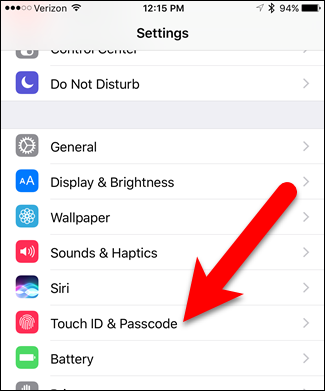
Коли буде запропоновано, введіть свій пароль.

За замовчуванням увімкнено параметр «Погляд сьогодні», показаний зеленою кнопкою повзунка.
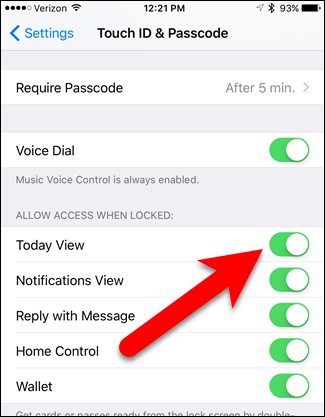
Торкніться повзунка «Перегляд сьогодні», щоб вимкнути цю опцію. Кнопка повзунка стає білою.

ПОВ'ЯЗАНІ: Як приховати чутливі сповіщення із блокованого екрана вашого iPhone
Тепер ви (або хтось інший, хто користується телефоном) будетене в змозі провести пальцем праворуч на заблокованому екрані, щоб отримати доступ до віджетів. Однак віджети блокованого екрану доступні, коли проведіть пальцем праворуч на головний екран (коли телефон розблокований), увімкнено чи ні. Отже, ви все одно можете мати швидкий доступ до інформації та додатків через віджети під час використання телефону.
Ви також можете приховати конфіденційні сповіщення із блокуваного екрана свого iPhone, якщо ви переймаєтесь конфіденційністю.








